Yandexi kaasamine või eemaldamine.Zen mõne sammuga

- 2180
- 164
- Mrs. Willis Schoen
Yandexi populaarsus kasvab igal aastal, teenus loob kasutajatele üha rohkem teenuseid ja võimalusi. Üks uusimaid tooteid on Yandex News Lint.Zen. Arendajate teadaannete kohaselt on teenus loodud Internetis otsingu lihtsustamiseks ja võimaldades teil näha ainult huvitavaid ja kasulikke väljaandeid. Tegelikult on kõik pisut erinev: laienemine on reklaamiga üle ujutatud, mitte liiga kasulik teave ja tarbib süsteemiressursse suurte plokkidega, mis pole liiga kasulikud. Me ütleme teile, kuidas programmi kiiresti seadistada või kustutada mitte ainult Windowsi opsüsteemist, vaid ka nutitelefonidest ja tahvelarvutitest.

Seaded Yandex.Zen erinevates brauserites.
Mis on Yandex.Zen
Yandex.Zen on individuaalne lint, mille soovitused on sisse ehitatud Yandexi brauserisse. Süsteem isikustab linti, võttes arvesse saite, mida kasutaja külastab. Materjali individuaalne valik viiakse läbi lugeja analüüsi ja sisu vaadatud sisu põhjal. Näiteks kui otsite sageli spordi kohta teavet, kuvab lint automaatselt selleteemalisi uudiseid ja artikleid, ilma et oleksite juba nähtud teavet dubleerimata.
NÕUANNE. Taotluste ja otsinguajaloo analüüs ei tuvasta kasutajat. Teenuse ohutuse huvides ei tohiks te muretseda.Lint ise asub vertikaalselt. Soovitatava artikli pealkiri kuvatakse ekraani allosas. Selle lugemiseks liigutage see lihtsalt üles. Android -süsteem võimaldab lindi paigutada teavituspaneelile. Zeni eeliseks on see, et teenus on järk -järgult kohandatud kasutajaga kohandatud. Algselt võivad tarbetud soovitused ja uudised tunduda tüütud, kuid mida rohkem süsteem teid ära tunneb, seda kasulikumaks see muutub. Seaded võimaldavad teil kuvatud teavet reguleerida ja blokeerida tarbetu. Programmi parandatakse ja viimistletakse pidevalt. Kuid see tundub paljude kasutajate jaoks liiga pealetükkiv. Mõelge, kuidas seda lubada, konfigureerida ja keelata ja see.
Kaasamise meetodid
Kui otsustate, et utiliit on kasulik ja soovite seda kasutada, lülitage sisse Yandex.Zen ei ole probleem. Selleks piisab Yandexi vaatleja installimisest arvutisse või nutitelefoni ning Zen ilmub automaatselt. Kui seda ei juhtu, siis võib -olla on lint lihtsalt keelatud.
Kuidas arvutis zen sisse lülitada
- Klõpsake ikooni "Menüü".
- Avage vahekaart Seaded.
- Käivitage "välimuse sätted".
- Märgime: "Näita isiklike soovituste linti".
Mõnel juhul peate algselt laadima brauseri värskendused. Selle jaoks:
- Avatud "Menüü".
- Otsime eset "brauseris" (seda võib ikkagi nimetada "lisaks", "Yandexil" jms).
- Värskendage vastavat nuppu.
Pärast programmi taastumist peaks kõik välja tulema.
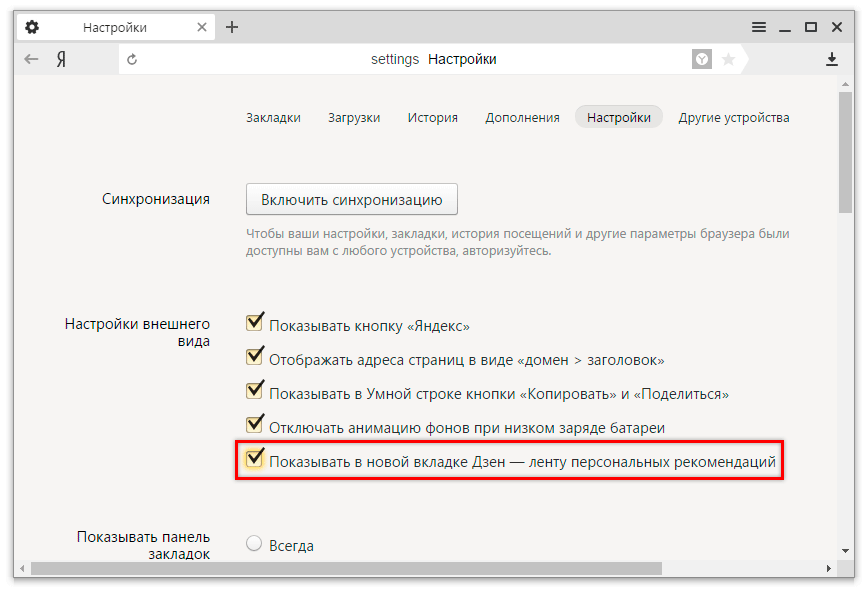
Meetodite väljalülitamine
Kui otsustate, et te ei soovi linti isikupärastada, ja olete valmis selle arvuti ekraanilt eemaldama, on vaja teha mitmeid brauseri puhastamiseks mõeldud meetmeid.
Kuidas Yandexi eemaldada.Zen stardilehelt
- Avage brauseri sätted.
- Otsime vahekaarti "Isiklikud soovitused".
- Eemaldage tšekk.
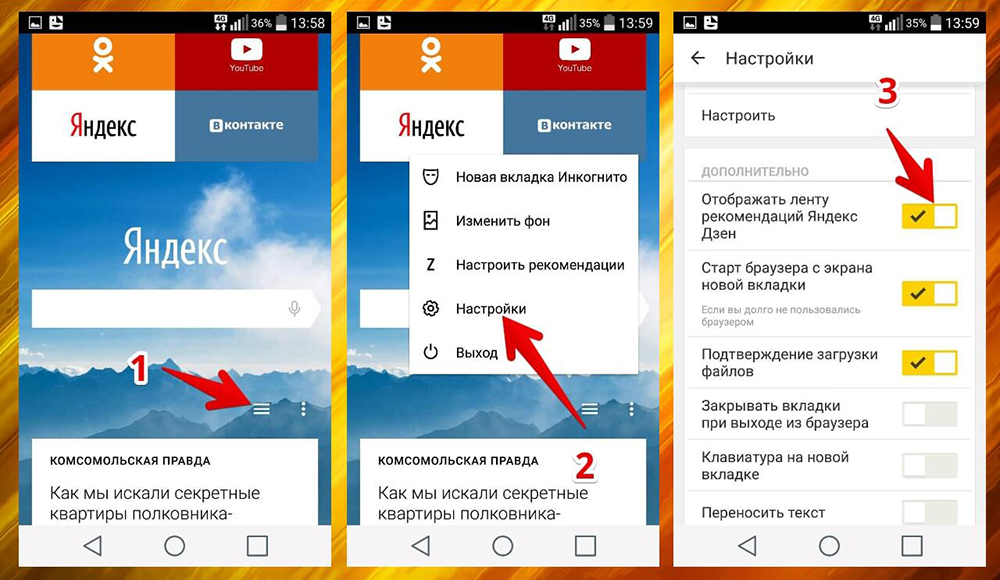
Kuidas eemaldada laienemine arvutist
- Kustutame kõik Yandexi utiliidid.
- Puhastage registrit, kasutades mis tahes mugavat programmi.
- Jätame konto maha
Kõik on üsna lihtne, kuid igal kasutatud brauseril on oma nüansid. Mõelgem üksikasjalikumalt, kuhu vajutada ja mida teha.
Eemaldame Yandexist.Brauser
Zeni eemaldamiseks Yandexi brauserist teeme järgmist:
- Avage vaatleja ise.
- Leidke menüü "Seaded".
- Ühendage funktsioon lahti "Kuva Zen uuel vahekaardil".
Seega lülitub lint põhilehel välja.
Ühendage kroom
Ühendage Yandex lahti.Zen Google Chrome'is võib olla umbes samamoodi nagu eelmises lõigus. Erinevus seisneb mõnes funktsioonis. Esiteks paigaldatakse Chrome'i sageli isiklik lint ilma omaniku nõusolekuta. Teiseks ei piisa lihtsast seiskamisest. Lisaks teeme järgmist:
- Nagu eelmise brauseri puhul.
- Muutke avalehte samas paneelis.
- Me läheme "laienemispunkti" ja kustutame kõik sealse Yandexiga seotud väljakujunenud kommunaalteenused.
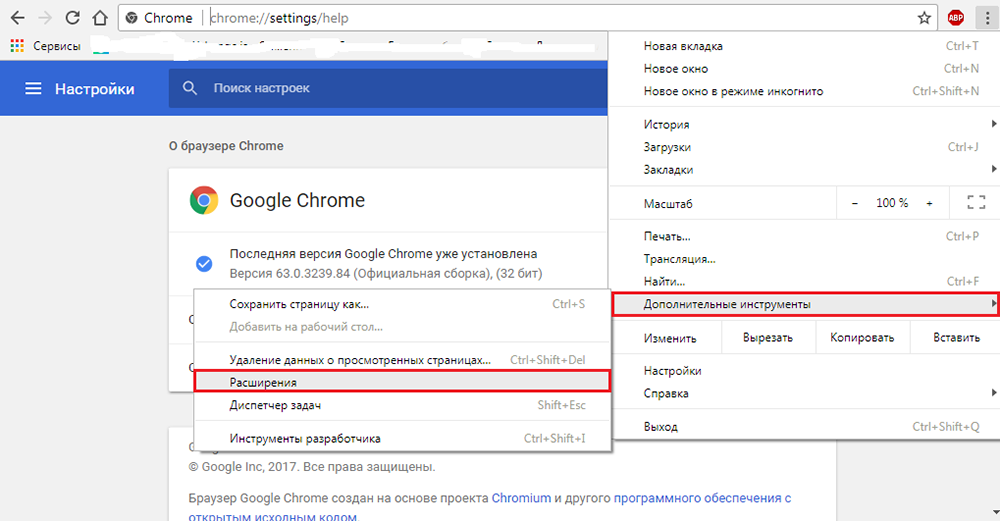
- Järgmisena muudame uute vahelehtede lisamisel lähtelehti. Saate seda teha vahekaardil „Ava” ja lisada määratud aadressid vastavasse punkti.
- Samuti peate Yandexi teenuse määratud otsingumootoritest eemaldama. Selleks eemaldame kõik otsinguseadetest, välja arvatud Google. Klõpsake "Valmis".
- Sulgege brauser ja kustutage Yandexi ülesanderibalt, kasutades baas utiliiti "Kustutavad programmid".
Nüüd saate Google Chrome'i taaskäivitada ja kontrollida, kas probleem on jäänud.
Puhastage ooper ja Mosila
Zeni lahtiühendamise algoritm on identne ooperi ja mosaliga, kuna lint ilmub nendes brauserites ainult visuaalsete järjehoidjate paigaldamisega. Kõige sagedamini juhtub see automaatselt, kui alla laadida mis tahes tarkvara, mis lisab installimisel järjehoidja omaette.
NÕUANNE. Selliste olukordade vältimiseks eemaldage installipunktidest kõik tarbetud kontrollijad.Võtame järgmised meetmed:
- Avage menüü "Seaded".
- Nagu eelmistes etappides, eemaldame märgi isiklike soovituste punktist.
- Lülitage välja või eemaldage kõik ebavajalikud pikendused. Mozilla Observeris saate seda teha vahekaardil "Lisaks" Opera - "LaiendEuvial Management".
Võite kasutada ka universaalset viisi - adguardi reklaamiblokeerija.
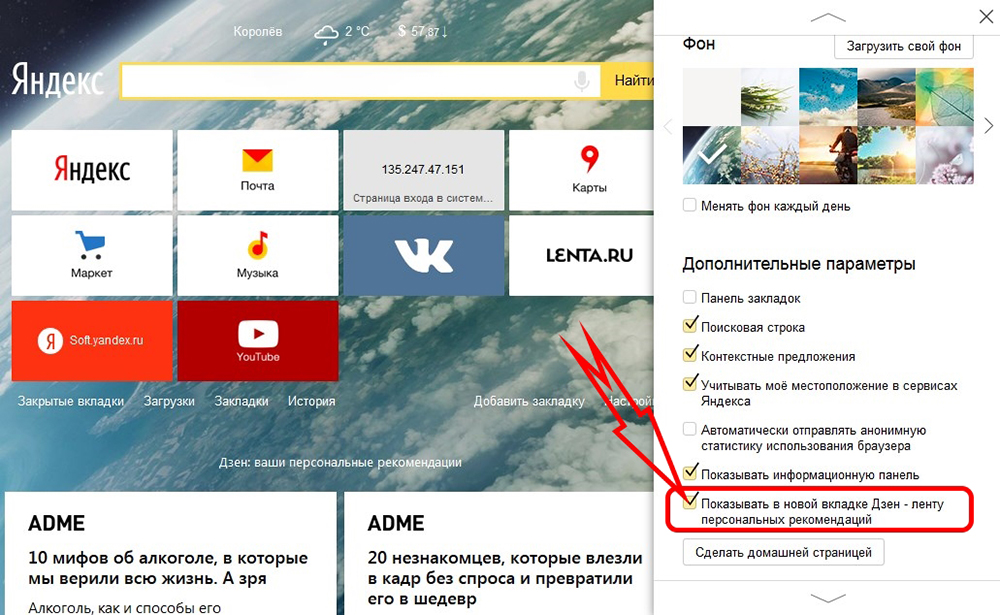
Eemaldame zeni Androidil
Laiendi telefonist eemaldamine on palju lihtsam kui PC -ga. Selleks lülitage kõik DSEN -punktid välja Androidi või iOS -i brauseri seadetes.
Nagu näeme, on probleemi lahendamine üsna lihtne. Kui ükski viis ei aidanud, saate veebibrauseri lihtsalt uuesti installida. Ärge unustage pärast meetmeid, mis võeti registri puhastamiseks arvuti normaalseks toimimiseks ja uute probleemide ärahoidmiseks. Loodame, et see teave aitas teid. Kui ei, siis küsige kommentaarides küsimusi!
- « Milline on VHD laienemine ja selle avamise meetodid
- Miks MSMPeng.EXE laadib protsessori ja kuidas seda peatada »

